REST APIのを使用したVideoCloudとHubSpotの統合
キャンペーンモジュールを使用すると、VideoCloudはBrightcoveプレーヤーからHubSpotへの表示データを同期できます。HubSpot に入ると、このデータは、セグメンテーション、キャンペーンロジック、レポート、リードスコアリング、およびコミュニケーションのパーソナライズに使用できます。
Video Cloud と HubSpot を統合するには、次の 2 つのオプションがあります。
- 標準(REST API)メソッドの使用 -この方法では、キャンペーンは既知の視聴者の視聴データのみを追跡します。デフォルトでは、リードフォームは未知の閲覧者にのみ表示されます。このトピックでは、このメソッドについて説明します。
- 大量の使用(クライアント側API)メソッド -この方法では、キャンペーンはすべての視聴者の視聴データを追跡します。このタイプの統合の詳細については、「クライアントサイド API を使用した Video Cloud と HubSpot の統合」を参照してください。
キャンペーンモジュールとHubSpotの統合は、次の2つの主要コンポーネントで構成されています。
- 動画視聴回数データのトラッキングを可能にするBrightcoveプレーヤープラグイン
- Video Cloud から HubSpot にトラッキングデータを送信する同期プロセス
要件
HubSpotでキャンペーンモジュールを使用するには、次のことを行う必要があります。
- HubSpot アカウントを持っている
- ProfessionalまたはEnterprise Video Cloudアカウントを保有している
- キャンペーンモジュールを開いたときに表示される最初のスプラッシュ画面で必要な情報を送信して、アカウントでキャンペーンモジュールを有効にします
- はじめてモジュールを使用するときにサービス利用契約に同意している
- プレーヤーを公開するときは、高度な埋め込み (ページ内) 公開コードを使用してください。標準埋め込み (iframe) 公開コードはプラグインが iframe 内で実行されるため、機能しません。したがって、親ページの URL パラメータにアクセスできず、正しい Cookie を取得できない可能性があります
特徴
Video Cloud-HubSpot 統合の主な機能は次のとおりです。
- リードフォーム -視聴者が動画を視聴したときに自動的に表示される HubSpot フォームを作成します。詳細については、「HubSpot のカスタムリードフォームの作成」を参照してください。
- データ形式 -表示データは、カスタムタイムラインイベントタイプとして配信されます。HubSpot にレプリケートされるデータは次のとおりです。
- ビデオ名
- ビデオ ID
- アカウント ID (ビデオクラウド)
- ページ URL(参照先のページの URL)
- プレーヤー ID (ビデオクラウドプレーヤー)
- % 視聴率 (25%, 50%, 75%, 95%)
- データ転送 -データの表示は、自動化されたプロセスを使用して HubSpot に送信されます。ただし、HubSpot プラットフォームの一部のレポートでは、更新に時間がかかる場合があります
- データ保持 -収集されたデータは、オプションで Video Cloud に最大 6 か月間保持できます
接続のセットアップ
以下の手順に従って、Video Cloud と HubSpot 間の接続を設定します。
ビデオクラウドと HubSpot 間の接続の確立
- キャンペーンモジュールを開き、をクリックしますデータ接続左側のナビゲーションで。
- [新規コレクションの追加]をクリックします。
- 選択するHubSpot統合として。
- (オプション) 接続名を入力します。
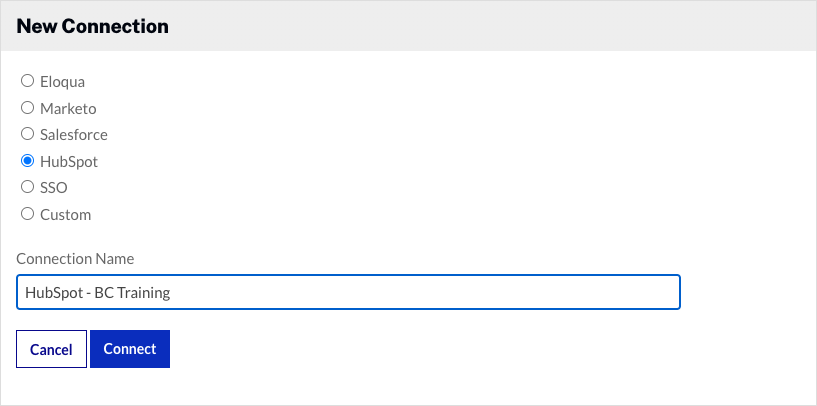
- [接続]をクリックします。
- [ 標準 (REST API)] を選択し、[ 保存] をクリックします。
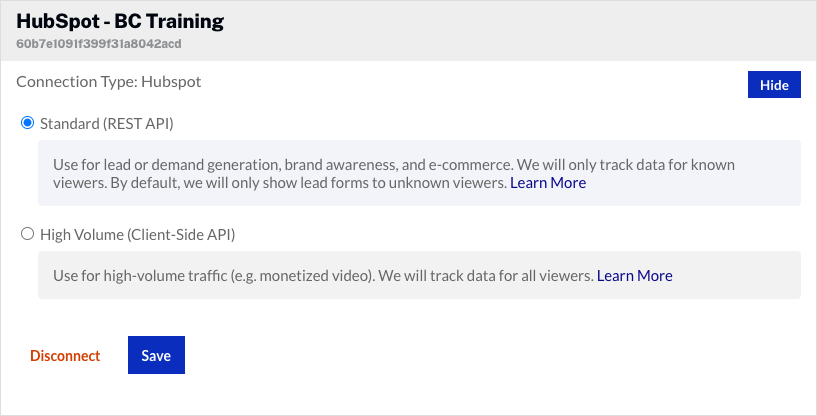
- [HubSpot に接続] をクリックします。
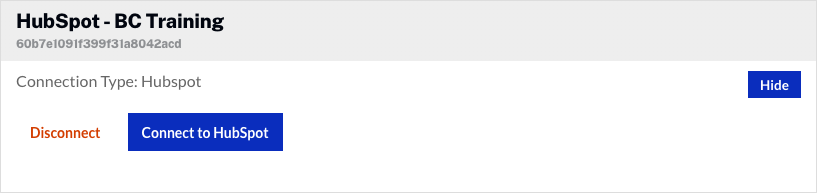
- HubSpot にサインインするように求められます。メールアドレスとパスワードを入力します。[ ログイン] をクリックします。
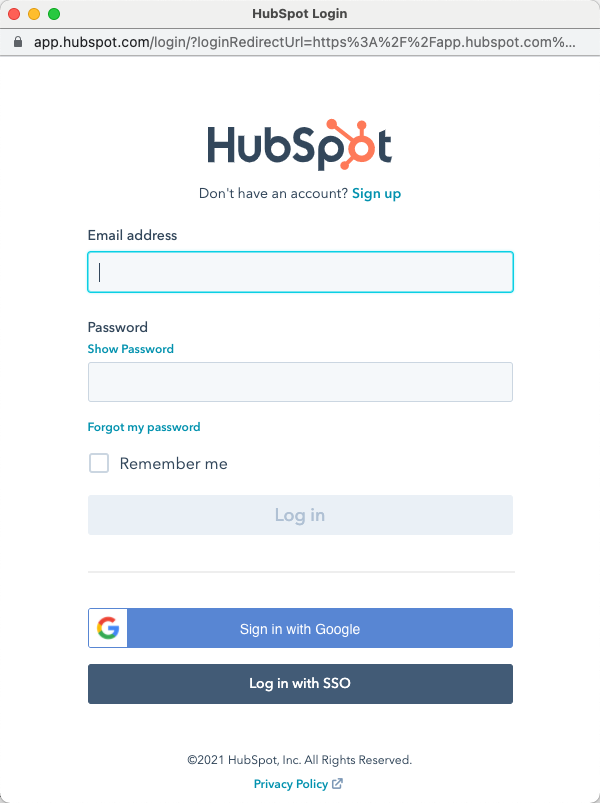
- ログインに成功すると、アカウントを選択するように求められます。クリックアカウントを選択。
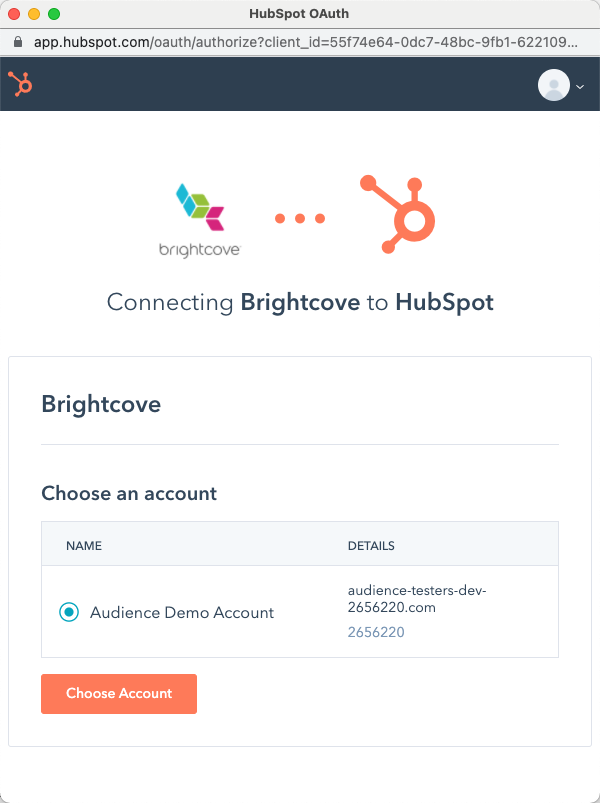
これで、HubSpot への Video Cloud 接続がセットアップされ、使用できるようになります。
統合の設定
Video Cloud から HubSpot への接続が確立されたら、統合を設定できます。HubSpot アカウント情報をクリックして、接続された HubSpot アカウント情報を表示します。
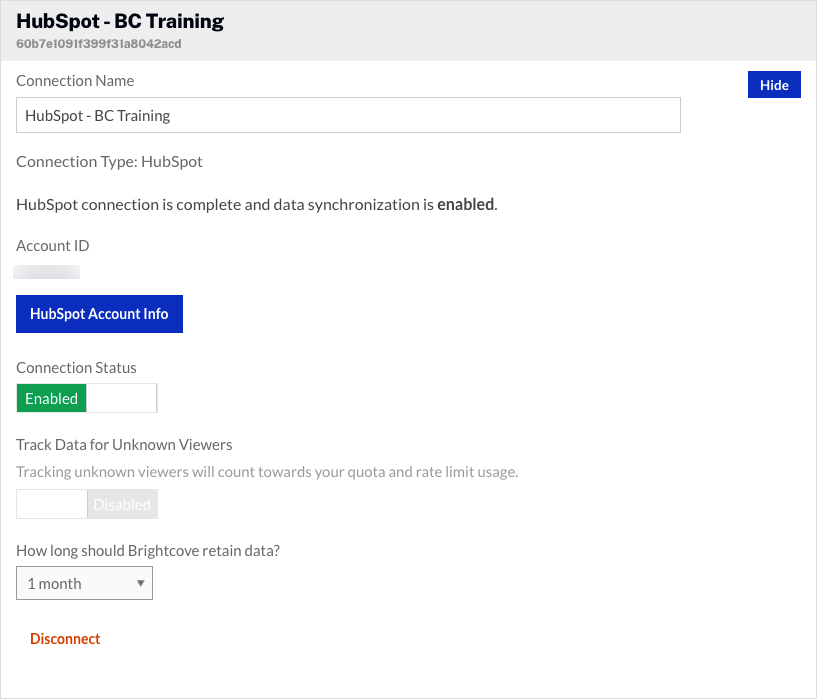
- デフォルトでは、[ 接続ステータス]は [ 有効] になります。接続ステータスによって、Video Cloud ビデオエンゲージメントデータがHubSpotに送信されるかどうかが決まります。
- 有効 -データが収集され、HubSpot に送信されます
- 無効 -データは収集されません(統合は無効です)
- 既定では、[ 不明なビューアのデータの追跡]は [ 無効] に設定されます。このオプションを有効にすると、不明なユーザーのデータが追跡されます。データは、選択したデータ保持ポリシーに基づいて保持されます。データ保持が [ 保存期間なし] に設定されている場合、このフィールドは表示されません。
- データ保持ポリシーを選択します。データ保持ポリシーは、表示データとリードフォームデータ(キャンペーンリードフォームを使用している場合)がVideoCloudアカウントに保持される期間を決定します。Video Cloudでデータを保持していると、同期の中断から回復できます。また、キャンペーンは、イベントがデータ保持期間を過ぎて経過するまで、同期に失敗したイベントを再試行し続けます(通常、視聴者はビデオを視聴した時点で既知の連絡先ではないため)。保持設定は、プライバシーポリシーに従って調整する必要があります。Video Cloud にユーザーデータを保持する必要はありません。データは、データ保持期間が過ぎると削除されます。
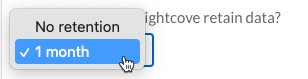
HubSpot との統合を削除するには、[ 切断] をクリックします。キャンペーンモジュールは、マーケティングプラットフォームへの複数の接続をサポートします。追加の統合を設定するには、[新規接続の追加]をクリックします。
統合の確認
統合を構成したら、統合をテストして、ビデオビューのデータが HubSpot に送信されていることを確認します。統合の検証の詳細については、『 HubSpot REST API 統合テストガイド』を参照してください。
キャンペーン対応プレーヤーの作成
ビデオエンゲージメントデータは、キャンペーン対応のビデオプレーヤーを使用している場合にのみHubSpotに送信されます。キャンペーン対応のBrightcoveプレーヤーの作成については、を参照してください。キャンペーン対応プレーヤーの作成。
トラッキングIDを渡す
キャンペーンモジュールは、トラッキングID値をHubSpotに渡す機能をサポートしています。トラッキング ID は、たとえば、キャンペーン ID の追跡に使用されます。トラッキングIDは、キャンペーンが有効なプレーヤーを表示するURLに追加することも、プレーヤーの埋め込みコードに追加することもできます。
- 例: URLに追加
http://www.myurl.com/video.html?bctrackingid=12345
- 例:プレーヤーの埋め込みコードに追加しました
<video data-video-id = "6033402539001" data-account = "1486906377" data-player = "default" data-embed = "default" data-application-id class = "video-js" data-bc-trackingid = "12345"コントロール></ビデオ><スクリプトsrc = "//players.brightcove.net/1486906377/default_default/index.min.js">< /脚本>
キャンペーンは、同期される別のフィールドとして値をHubSpotに渡します。
視聴者を識別する
ビューアの追跡が発生するには、次の 2 つの方法のいずれかでビューアを追跡できます。
- URL パラメータ -ユーザーの電子メールアドレスは、ビデオを表示しているページの bcemail URL パラメータで渡すことができます。詳細と例については、を参照してください。キャンペーンモジュールが視聴者を識別する方法。
- HubSpot cookie -プレーヤーが読み込まれると、CampaignはユーザーがHubSpotによって既にCookie化されているかどうかを確認します。その場合、キャンペーンは、Cookie値を介してユーザーが誰であるかを知っているかどうかをHubSpotに尋ねます。HubSpotが連絡先を返すと、キャンペーンはすべての表示データをそのユーザーに関連付けます。
考えられるシナリオの 1 つは、トラッキング目的で一意に生成された URL を使用して動画のランディングページを作成することです。次に、キャンペーンモジュールはURLパラメータを使用して、ユーザーのサーバー側を検索し、表示データを同期します。
プレーヤー/プラグインがURLパラメーターを読むには、拡張埋込み(ページ内)パブリッシングコードを使用してください。プラグインは iframe 内で実行されるため、標準埋め込み (iframe) 公開コードは動作しません。したがって、パラメータを持つ親ページの URL にアクセスできません。


